Rechnungsausgang / Mahnwesen
Das Kontor.NET Mahnwesen bietet eine einfache Möglichkeit, ausstehende Zahlungen zu überwachen sowie diese anzumahnen. Außerdem bietet es die Möglichkeit Zahlungseingangsbuchungen vorzunehmen.
Funktionen:
- Verwaltung der offenen Rechnungen
- Mahnläufe durchführen
- Verbuchen von Zahlungseingängen
- Druckbare Auswertungen erstellen
In Kontor.NET werden alle Ausgangsrechnungen automatisch verbucht. Neben dem Rechnungsdatum, der Kundenadresse und dem Gesamtbetrag werden außerdem die Fälligkeit und ggf. Skontobedingungen verbucht. Über die dem Kunden bzw. dem Auftrag zugeordneten Zahlungsbedingungen kann Kontor.NET erkennen, ob eine Rechnung bereits bezahlt ist, z. B. bei Barzahlung oder Nachnahmelieferung, und wann die Zahlung spätestens zu erfolgen hat.
Zahlungseingänge verbuchen
Starten Sie das Mahnwesen im Hauptmenü aus der Navigationsseite „Buchhaltung“. Jeder Eintrag im oberen Bereich der Bildschirmmaske steht für eine Rechnung. Wenn Sie einen Eintrag auswählen, werden Ihnen im unteren Bereich der Maske alle wichtigen Informationen zu dieser Rechnung angezeigt.
Im linken oberen Teil der Maske sehen Sie die verschiedenen Filteroptionen zum Mahnwesen. Diese Filter können Sie nach Ihren Wünschen anpassen oder erweitern. Im linken unteren Teil der Maske befinden sich die beiden Buttons „Zahlungseingang buchen“ und „Mahnlauf durchführen“. Suchen Sie zunächst den gewünschten Datensatz durch Angabe der Rechnungs- oder Kundennummer. Die Rechnung wird nun angezeigt. Klicken Sie nun auf die Schaltfläche „Zahlungseingang buchen“. Es erscheint ein Dialogfenster, mit dessen Hilfe die gewünschte Buchung vorgenommen wird. In diesem Fenster sehen Sie noch einmal alle wichtigen Daten zu der Rechnung.
Wird der Betrag ohne Skonto innerhalb der Zahlungsfrist vollständig gezahlt, wird er als Komplettzahlung verbucht. Wenn Sie den Betrag innerhalb der Skontierungsfrist verbuchen können, gilt dies als „Zahlung mit Skontoabzug“.
Wenn der Betrag abzüglich des Skontobetrags außerhalb der Frist eingezahlt wird, verbucht er diesen als Anzahlung und lässt den Restbetrag stehen. Soll dem Kunden dennoch das Skonto gewährt werden, kann unter Zahlungsmodus manuell der Modus „Zahlen mit Skontoabzug“ ausgewählt werden. Wenn Sie die Buchung abschließen wollen, klicken Sie auf Buchung durchführen.
Mahnungen drucken
Verwenden Sie zunächst die Filterfunktion, um die gewünschten, anzumahnenden Rechnungen auszuwählen. Sie können sich dazu auf eine bestimmte Mahnstufe beschränken oder alle anzumahnenden Rechnungen auswählen. Wenn Sie nicht für alle, sondern nur einzelne der ausgewählten Rechnungen Mahnungen erstellen möchten, können Sie durch Aktivierung der Mehrfachauswahl einzelne Rechnungen markieren, die angemahnt werden sollen.
Klicken sie nun auf die Schaltfläche „Mahnlauf durchführen“. Es erscheint ein Hinweisfenster über die Anzahl der insgesamt ausgewählten Rechnungen, die Anzahl der anzumahnenden Rechnungen und den Zahlungsmodus als Einzelmahnung oder Sammelmahnung. Klicken Sie auf „Ja“ und die Mahngebühren werden verbucht und die Mahnung erstellt.
Änderungen der Voreinstellungen für das Mahnwesen
Die Voreinstellungen für das Mahnwesen können in der Kontor.NET Firmenkonfiguration abgeändert werden. Hier finden Sie auf dem Reiter „Einstellungen“ die Voreinstellungen zum Mahnwesen.
Neben den Mahngebühren für die drei Mahnstufen kann hier auch die Mahnfrist zur Erstellung von Mahnungen eingeben werden. Bei einer Mahnfrist von 14 Tagen erstellt Kontor.NET beispielsweise Mahnvorschläge für folgende Termine:
- Mahnung: 14 Tage nach Rechnungsstellung
- Mahnung: 14 Tage nach Mahnung 1
- Mahnung: 14 Tage nach Mahnung 2
Außerdem können Sie hier neben der Einstellung des Mahnmodus „Einzelmahnung“ oder „Sammelmahnung“, auch die Texte für die unterschiedlichen Mahnstufen konfigurieren:
- Mahntext Stufe 1
- Mahntext Stufe 2
- Mahntext Stufe 3
- Mahntext für Sammelmahnung

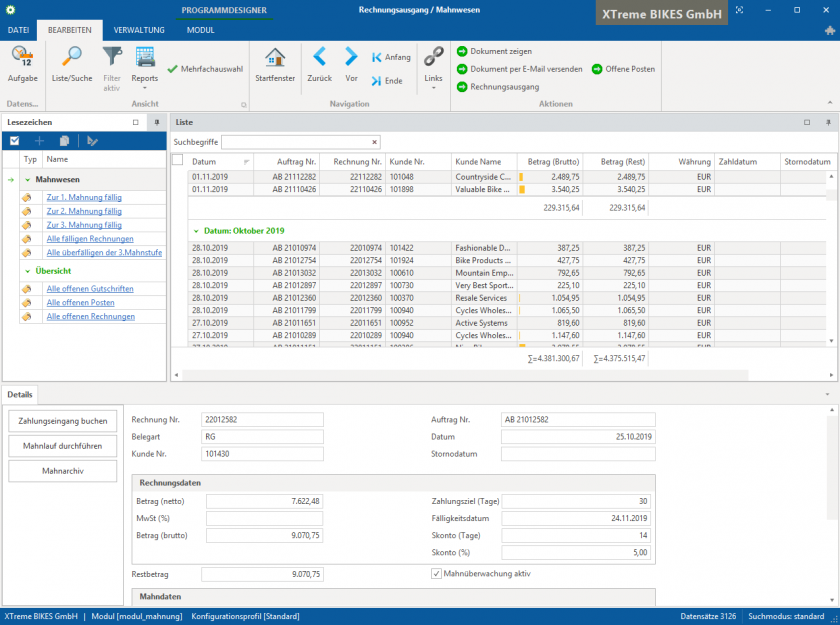
Keine Kommentare